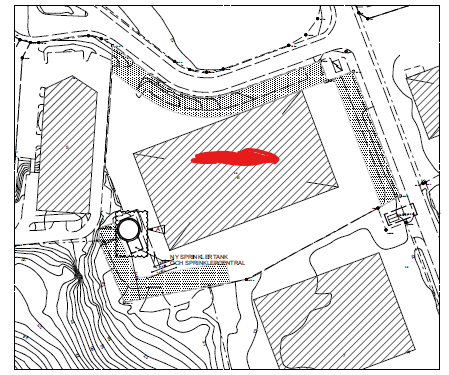
10. Del 10. Transformation, Avsnitt 4: Transformera en pdf-fil 1
Förord
Vissa av utsättare har tur, andra har mindre tur. Det beror på vilket företag man hamnar i. Är det ett bra företag är allt ordnat medan ett annat påminner snarare om en inkompetent katastrof där du som nybörjare har oftast endast din egen hjärna att lita på.
En del av oss som hamnar på sämre konsultföretag och dessutom råka ut för väldigt slarviga kunder där allt bara handlar om snabba cash. Så ibland får man ingen ordentlig dwg ritning alls utan du får i stället massa pdf. Jag ska säga på en gång att en sådan dålig kund är inte värt i längden och är inte heller pålitlig. Detta är inte heller en standard att man ska jobba så. Att Men försök se det som en möjlighet att vässa ens förmågor.
Scenario
Nedan ska jag beskriva ett scenario som jag råkade ut för. En just sådan slarvig kund ringde min chef och sa att man måste få samma dag utsättning för att annars skulle de betala dagen efter 5000kr/dag för en pålmaskin som de inte kunde utnyttja för de saknade utsättning. Det verkar vara så att han vände till oss för att ett annan konsult inte lade ut mänskliga resurser för de här projektet. Man kan undra varför.
Det jag fick var en digital pdf (utan några kända koordinatkryss) och en icke-vriden K-ritning i dwg. Jag fick jobba till 22:00 den dagen för att hinna göra allt.
Så här såg ut denna pdf där byggnaden är inritad i molnrektangeln nederst till vänster:
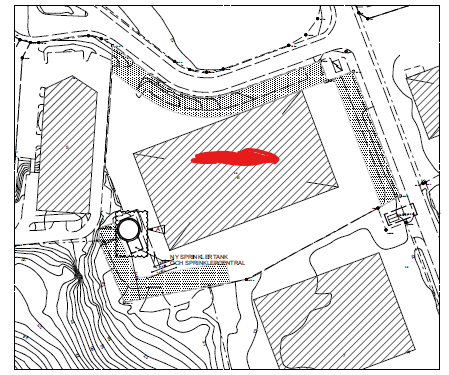
Jag ska säga som det är: det här är helt sjukt! Men ok, vi får försöka göra vad vi kan. Kunden sa att han inte kunde få fram fort en vriden dwg.
Först sa jag till honom att jag är ingen arkitekt eller konstruktör och friskriver mig från ansvar. Kunden gick med på det. I mitt fall för att vara så nära verkligheten som möjligt mätte jag in hushörnen på plats och sedan georefererade jag pdf-ritnigen. Sist transformerade jag K-ritningen mot bilden och satte ut efter det. Bättre än inget.
Men det går även göra samma oseriösa jobb på datorn utan att åka ut genom att ta koordinater från hitta.se, eniro eller google earth. Så här tänkte jag berätta vad ni kan göra även i en sådan värdelös situation.
Tanken är att ni ska vrida bilden senare. Men det gäller att skaffa så bra data som möjligt.
Jag rekommenderar hitta.se då de vågar ge koordinater på mm nivå.
Google Earth ger tämligen bra värden men å andra sidan är det ingen teoretisk karta utan foto som är si och så beroende på hur satelliten eller flygplanet tog fotot.
Vi börjar med hitta.se. Till dagens datum (april 2021) lämpar den sig bäst.
10.1 Skaffa underlag till passpunkter med världskoordinater.
10.1.1 Exempel på att skaffa externa koordinater
Skaffa fram gemensamma punkter.
Om man tittar på den här pdf-ritningen som jag publicerade kan man se hushörnen som gemensamma punkter eller fastighetsgränser. Fastighetsgränsen är alltid bättre föredra som passpunkter än hus, för husinmätning är alltid av sämre mätosäkerhet. Men här tar jag hushörnen.
Jag börjar med att leta upp adressen på projektet.
”Karta” ska vara markerad

(Markera ”Tomter” om du vill använda fastighetsgränser och sedan karta i mitten).
Förstora till max till den hushörnet eller fastighetsgräns hörnet.
Högerklicka med musen exakt på hörnet för huset eller fgh:s-gränsen och välj ”visa koordinater här”.
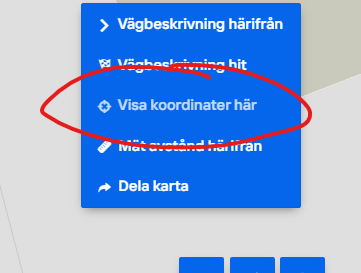
Koordinater visas på skärmen på högra sidan.
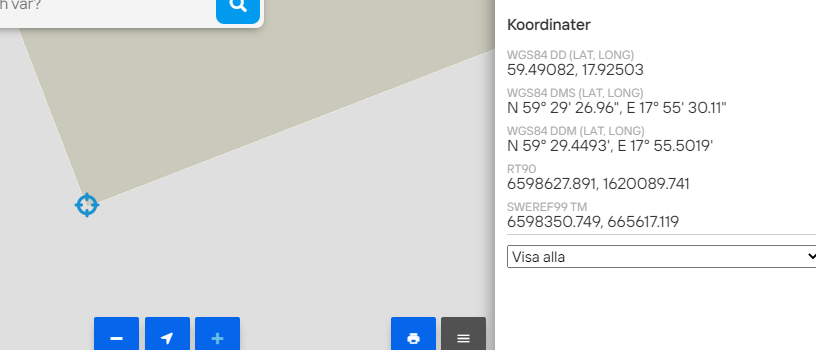
Flytta cirkeln om så behövs genom att markera och dra i den om det behövs
10.1.2 Skriv ner eller spara koordinater i SBG Geo
Anteckna på något sätt eller kopiera dessa koordinater till en .geo fil direkt. Välj hellre koordinater från ett aktuellt koordinatsystem som SWEREF99 TM som du kan se i föregående bild.
Skapa ny .geo fil (Arkiv>Nytt>koordinatfiler>Koordinater)
Välj ”numerisk vy”
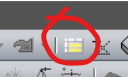
Lägg in N- och E koordinater i varje punkt.
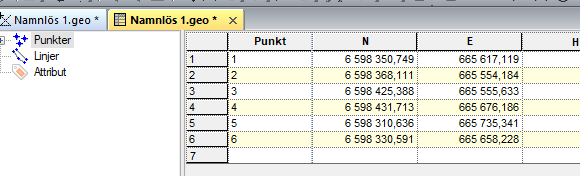
Spara filen (Arkiv > Spara som).
De antecknade koordinater måste vara av samma Koordinatsystem. I vårt fall Sweref99TM
10.2 Transformera globalt mellan 2 transformationssystem
Nu ska jag transformera det till SWEREF99 18 00
”Funktion” > ”Global transformation, avancerad…”
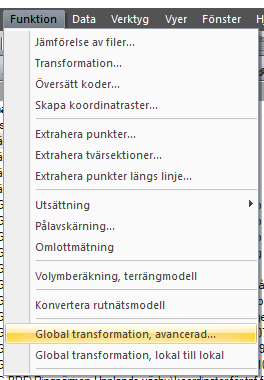
Nu kommer du jobba i tranformationsfönstret. Se bilden nedan
- 1) Välj den Koordinatsystem 1 som vi tog från hitta.se, i vårt fall SWEREF99TM.
- 2) Välj den Koordinatsystem 2 som vi tog från hitta.se, i vårt fall SWEREF991800.
- 3) Markera under ”Koordinatsystem 1” och ”Kartprojektion (X, Y, Z lokalt)” vita cirkeln ”Jag har”.
- 4) Markera under ”Koordinatsystem 2” och ”Kartprojektion (X, Y, Z lokalt)” vita cirkeln ”Jag vill ha”.
- 5) Välj under ”Transformation (7-param) mellan systemen” med knappen ”…” antingen None.gtr eller Sweref99_TM.gtr.
- 6) Välj den fil du vill transformera i ”Fil att transformera” genom att trycka på 3 prickars knappen bredvid.
- 7) Skriv in i ”Spara resultat hur den nya transformerade filen ska heta.
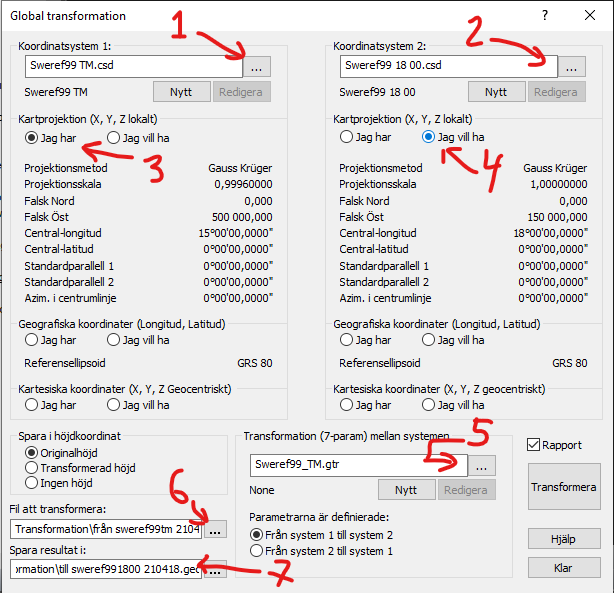
Tryck sist ”Transformera”
Välj var du vill spara transformerade filer.
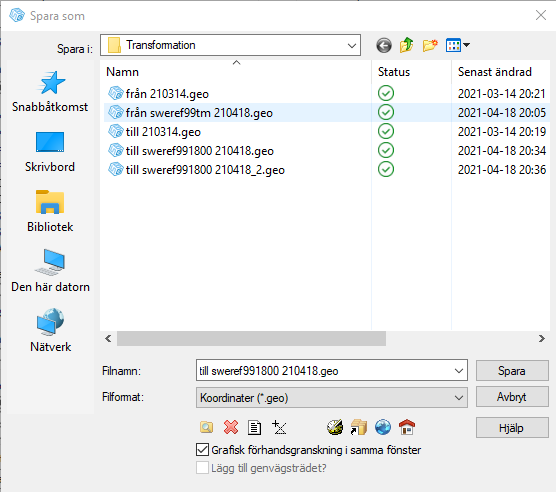
Glöm inte att kontrollera om du hamnade rätt med transformationen.
10.3 Kontrollera om du hamnar rätt.
Det här behövs inte alltid men kan vara bra för säkerhets skull.
Kontrollera först om du har rätt koordinatsystem i inställningarna.
”Arkiv” > ”Projektinställningar”
”Koordinatssystem” > ”Redigera Koordinatsystem”
Därefter ta ”Vyer” > ”Spara vy som” > ”Google Earth fil”
Tryck först på ”Konvertera och spara” och sedan när den är klar så trycker du ”Visualisera i Google Earth”
En varningens ord är att fortfarande är det mycket osäkert läge och fel på 1 meter är inte ovanligt.
Samma procedur kan man göra med hjälp av Google Earth (om man tex jobbar utanför Sveriges gränser). Detta kommer handla nästa artikel (del 11) om.
I artikel 12 kommer det att behandlas hur man vrider med hjälp av de här koordinaterna själva ritningen.
MVH
//Allan Jurisson
